विंडोज 10/8/7 / XP / Vista और मैक में एक वीडियो को क्रॉप करने के 3 सरल तरीके
फसल काटने का वीडियो एक वीडियो के भीतर एक क्षेत्र का चयन करने और इसके बाहर सब कुछ हटाने की प्रक्रिया को संदर्भित करता है। कई मामलों में, आपको एक वीडियो क्रॉप करने की आवश्यकता होगी। उदाहरण के लिए, आप मोबाइल वीडियो से काले साइडबार निकालना चाहते हैं। या आपको एक साथ प्रदर्शित होने की व्यवस्था के लिए वीडियो को क्रॉप करने की आवश्यकता है। हालांकि, क्या आप जानते हैं कि वीडियो कैसे क्रॉप करें?
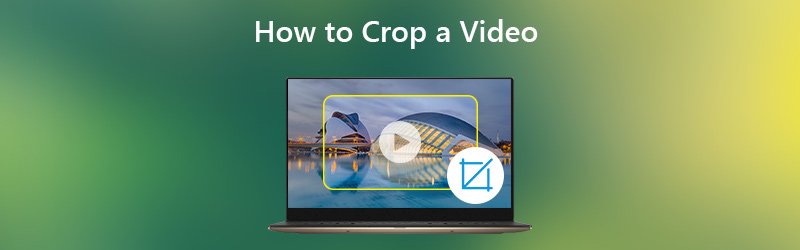
आप ऐसा कर सकते हैं एक वीडियो क्रॉप करें ताकि प्लेबैक के दौरान केवल आपके द्वारा चयनित क्षेत्र दिखाई दे। लेकिन वीडियो को घुमाने या काटने से तुलना करना, फसल करना अधिक कठिन लगता है। इस पोस्ट को ध्यान में रखते हुए, हम विंडोज 10/8/7 / XP / Vista पीसी और मैक पर प्रभावी ढंग से वीडियो क्रॉप करने में आपकी मदद करने के लिए 3 सरल तरीके साझा करते हैं।
पृष्ठ सामग्री
भाग 1. विंडोज 10/8/7 / XP / Vista पीसी और मैक पर एक वीडियो को कैसे क्रॉप करें
सबसे पहले, हम आपको कंप्यूटर पर वीडियो क्रॉप करने का सबसे अच्छा तरीका दिखाएंगे। यहाँ हम एक शक्तिशाली वीडियो एडिटर और कन्वर्टर की दृढ़ता से अनुशंसा करते हैं, Vidmore वीडियो कनवर्टर वीडियो को क्रॉप करने में आपकी मदद करने के लिए। यह फसल, ट्रिम, रोटेट, मर्ज और अधिक जैसे कई बार उपयोग किए जाने वाले संपादन कार्य करता है। इसे मुफ्त डाउनलोड करें और अपने वीडियो को क्रॉप करने के लिए निम्नलिखित गाइड लें।
- 4K, H.265 / HEVC, आदि तक अपस्केल रिज़ॉल्यूशन
- वीडियो शोर निकालें, और वीडियो मिलाते हुए कम करें।
- वीडियो प्रभाव को स्वचालित रूप से समायोजित करें।
- MP4, MOV, MKV, 3GP, FLV, SWF, MTS / M2TS, VOB, DVD, आदि बढ़ाएँ।
- वीडियो प्रभाव को संपादित करें जैसे कि रोटेट, मिरर, क्रॉप, क्लिप, मर्ज, वॉटरमार्क, आदि।

चरण 1। मुफ्त डाउनलोड Vidmore वीडियो कनवर्टर
आप विंडोज पीसी या मैक पर वीडियो क्रॉप करना चाहते हैं, आप यहां उपयुक्त सॉफ्टवेयर संस्करण पा सकते हैं। यह वीडियो क्रॉपिंग टूल दो संस्करण प्रदान करता है। आप एक क्लिक पर डबल क्लिक कर सकते हैं और अपने कंप्यूटर सिस्टम के आधार पर इसे जल्दी से इंस्टॉल कर सकते हैं।
चरण 2. वीडियो जोड़ें
उस वीडियो को आयात करने के लिए "फ़ाइल जोड़ें" बटन पर क्लिक करें जिसे आप क्रॉप करना चाहते हैं। यहां आप एक बार में एक या अधिक वीडियो जोड़ और ट्रिम कर सकते हैं।

चरण 3. फसल वीडियो
वीडियो लोड करने के बाद, एक चुनें और मुख्य संपादन विंडो में प्रवेश करने के लिए "संपादित करें" बटन पर क्लिक करें। यह क्रॉप, ट्रिम, रोटेट, एडजस्ट इफेक्ट्स, एनहांस क्वालिटी और ऐड वॉटरमार्क जैसी कुछ बेसिक एडिटिंग सुविधाएँ प्रदान करता है। यहां आप अपने वीडियो को क्रॉप करने के लिए "फसल" टैब पर क्लिक कर सकते हैं।
आप माउस के साथ सीमा फ्रेम को समायोजित कर सकते हैं, या फसल क्षेत्र और स्थिति को समायोजित करने के लिए मूल्य निर्धारित कर सकते हैं। यह वीडियो क्रोपर आपको अपने वीडियो में काले किनारों को काटने के लिए ज़ूम मोड सेट करने के विकल्प भी देता है।

विडमोर वीडियो कन्वर्टर एक अंतर्निहित वीडियो प्लेयर से लैस है जो परिवर्तनों का पूर्वावलोकन करने में आपकी सहायता कर सकता है। जब आप फसल परिणाम से संतुष्ट होते हैं, तो ऑपरेशन की पुष्टि करने के लिए "लागू करें" पर क्लिक करें।
चरण 4. आउटपुट वीडियो
विडमोर लगभग सभी लोकप्रिय वीडियो और ऑडियो प्रारूपों का समर्थन करता है। आप "प्रोफ़ाइल" पर क्लिक कर सकते हैं और ड्रॉप-डाउन सूची से एक उपयुक्त वीडियो प्रारूप चुन सकते हैं। फिर अपने कंप्यूटर पर संपादित वीडियो को बचाने के लिए "कन्वर्ट" बटन पर क्लिक करें।

एक वीडियो को क्रॉप करके, आप एक फ़ोटोग्राफ़ का फ़ोकस बदल सकते हैं या अनावश्यक भाग हटा सकते हैं। अनुशंसित विडमोर वीडियो कन्वर्टर ऐसा करने के लिए आपका सबसे अच्छा सहायक हो सकता है।
भाग 2. विंडोज मूवी मेकर के साथ विंडोज 10 में वीडियो कैसे क्रॉप करें
यदि आप एक विंडोज 10 पीसी उपयोगकर्ता हैं और वीडियो को क्रॉप करने की आवश्यकता है, तो आप विंडोज मूवी मेकर पर भरोसा कर सकते हैं। आपके लिए इसके साथ वीडियो क्रॉप करना थोड़ा मुश्किल होगा अगर आपने पहले कभी विंडोज मूवी मेकर का इस्तेमाल नहीं किया है। तो आप विंडोज 10 में वीडियो क्रॉप करने के लिए स्टेप गाइड बाय स्टेप गाइड ले सकते हैं।
चरण 1। विंडोज मूवी मेकर खोलें और जिस मूवी को आप क्रॉप करना चाहते हैं उसे लोड करने के लिए मूवी टास्क लिस्ट में "इम्पोर्ट वीडियो" कमांड पर क्लिक करें।
चरण 2। वीडियो मेनू पर जाएं, "फ़िल्टर" चुनें, आपको "क्रॉपिंग" नामक एक बटन दिखाई देगा। उस पर क्लिक करें, लेकिन बटन अनुपयोगी रहता है जब तक कि आपने फिल्टर जोड़कर उन्हें खोल नहीं दिया है।
चरण 3। क्रॉपिंग विंडो में एक्स और वाई कुल्हाड़ियों के साथ वीडियो फ्रेम को क्रॉप करने के लिए चार नियंत्रणों का उपयोग करें जब तक कि आप वांछित फसली छवि तक नहीं पहुंचते और "ओके" पर क्लिक करें।
चरण 4। "फ़ाइल" मेनू पर क्लिक करें और AVI प्रारूप में अपने कंप्यूटर पर क्रॉप किए गए वीडियो को आउटपुट करने के लिए "एवीआई के रूप में सहेजें" चुनें।
भाग 3. एक वीडियो ऑनलाइन कैसे फ़्री करें
यदि आप अपने कंप्यूटर पर कोई और वीडियो एडिटर स्थापित नहीं करना चाहते हैं तो आप वीडियो को क्रॉप करने के लिए एक ऑनलाइन टूल चुन सकते हैं। यह हिस्सा आपको ऑनलाइन वीडियो क्रॉप करने में मदद करने के लिए एक आसान ऑनलाइन वीडियो क्रॉपर पेश करेगा।
चरण 1। अपने कंप्यूटर पर "वीडियो क्रॉप" साइट पर नेविगेट करें।
चरण 2। जिस वीडियो को आप क्रॉप या जूम करना चाहते हैं उसे लोड करने के लिए "अपनी फिल्म अपलोड करें" बटन पर क्लिक करें।
चरण 3। सफेद मार्करों का उपयोग करके फसल के लिए क्षेत्र चुनें और ऑपरेशन की पुष्टि करने के लिए "ट्रांसफ़ॉर्म वीडियो" बटन पर क्लिक करें।
चरण 4। अपने कंप्यूटर पर क्रॉप किए गए वीडियो को बचाने के लिए "डाउनलोड रिजल्ट" बटन पर क्लिक करें।

निष्कर्ष
क्रॉपिंग प्रक्रिया का परिणाम लगभग हमेशा स्रोत मीडिया के आकार में परिवर्तन होता है। इसके अलावा, कभी-कभी यह पहलू अनुपात को प्रभावित करेगा। आपको यह पता होना चाहिए। यह पृष्ठ मुख्य रूप से बात करता है कैसे एक वीडियो फसल के लिए। काम करने में आपकी मदद करने के लिए 3 सरल तरीके प्रस्तुत किए जाते हैं। फिर भी, हम शक्तिशाली की सलाह देते हैं Vidmore वीडियो कनवर्टर वीडियो क्रॉप करने के लिए। यदि आपके पास कोई बेहतर उपाय है, तो कृपया इसे टिप्पणी में साझा करें।
वीडियो टिप्स
-
फसल वीडियो
-
चलचित्र कर्तक
-
घुमाएँ वीडियो


